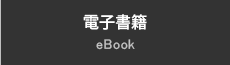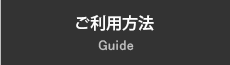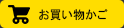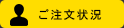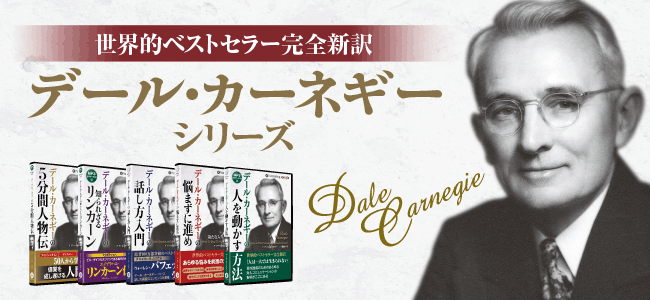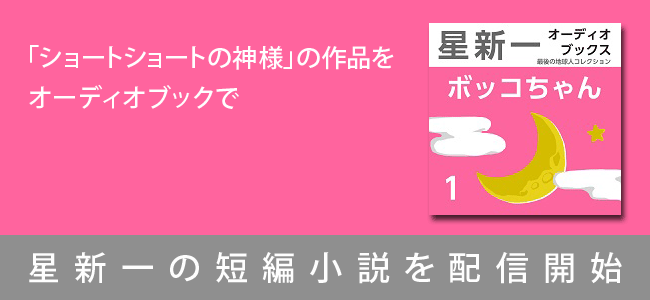iplaywalkオーディオブックを iPhone , iPad で直接ダウンロードして聴くことができるようになりました! iplaywalk は、web からのダウンロード、変速機能付MP3プレイヤー、合成音声による読み上げ機能を備えた iPhone , iPad アプリです。 MP3 プレイヤー 簡単操作で誰でもすぐにオーディオブックを楽しめます。変速機能も付いているので時間のないあなたにも安心。詳細 MP3 データのダウンロード ダウンロードは、iPhone , iPad のウェブブラウザ「safari」で、いつものようにインターネットをするだけ。詳細 MP3 データの管理 iplaywalk に保存したオーディオブックは、分かりやすいリスト管理で、好きなタイトルをすぐに再生することができます。詳細 PC を利用したデータ転送 過去に購入したオーディオブックも、PC と iTunes があれば簡単に iplaywalk に転送することができます。詳細 合成音声によるテキストの読み上げ テキストを入力して再生ボタンを押すだけで、iplaywalk があなたの文章を読み上げます。詳細 iOS アプリ iplaywalk 価格 無料 / バージョン 2.0 / iOS 7.0 以降。iPhone, iPad および iPod Touch 対応。 変速機能付きオーディオプレイヤー / TTS(音声合成)によるテキスト自動読み上げ MP3ファイルのダウンロードダウンロードはSafari(webブラウザ)を通して行います。 Safariでインターネット上のダウンロードリンクをタップするとダウンロードを開始します。 ダウンロードにはしばらく時間がかかります。また、ダウンロード中は画面が白いままになりますが、これは不具合ではなくダウンロードが進行している状態となっております。ダウンロードの完了までお待ちください。 ダウンロード終了後、「iplaywalkで開く」または「次の方法で開く」というリンクボタンが表示されますので、「iplaywalk」を選択してください。ダウンロードした音声が iPlaywalk に入ります。 zip 圧縮された MP3 ファイルのみ、ダウンロードができます。  でじじのダウンロードリンクは  ダウンロード中はこの画面のまま  どのアプリで開くかを選択  次の方法で開くをタップすると、iPlaywalk を選択できます PC(Win, Mac)からMP3ファイルを転送(1) お手持ちのデバイスを PC(Win, Mac) と接続します。iTunes が自動で立ち上がるので、デバイスを選択します。(自動で立ち上がらない場合は手動で) (2) デバイスの「App」を選択します。 (3) 画面を下にスクロールすると、ファイル共有という項目があります。そこに表示されている「iplaywalk」を選択します。 (4) 右側の「iplaywalk」の書類の欄に、MP3の入ったフォルダをドラッグ&ドロップします。転送を開始し、完了すると iplaywalk に MP3 が追加されます。 転送する MP3 は必ず「フォルダ → MP3 ファイル」という構成にしてください。「フォルダ → フォルダ → MP3 ファイル」のような構成の場合、iplaywalk で正しく MP3 ファイルの読み込みができません。  iTunes を使用して、PC(Win, Mac)から iplaywalk にMP3を転送する MP3プレイヤーの使い方画面下の「MP3」タブをタップするとダウンロードしたMP3の一覧を表示します。 タイトルをタップすると、プレイヤー画面に切り替わり、再生を開始します。 MP3の削除は、タイトルを右から左にフリックすることでできます。 MP3プレイヤーは、MP3ファイルのみに対応しております。 1トラックのループ再生、全体のループ再生に対応しております。また再生速度を、0.5倍速、1倍速、1.5倍速、2倍速と変更ができます。 プレイヤーはバックグラウンド再生に対応しております。デバイスのスリープ状態にしても、そのまま再生ができます。  MP3の一覧  MP3プレイヤー TTSの使い方(1) 画面中央の白い部分をタップすると、キーボードが表示されてテキストが入力できるようになります。 (2) テキストの入力後、再生ボタンをタップすると、読み上げを開始します。 (3) 作成したテキストは、「保存」ボタンで保存しておくことができます。保存の際は、テキストのはじめの5文字をタイトルとして保存されます。 (4) 保存したテキストは、「テキスト」ボタンをタップすることで一覧表示ができます。 一度保存したテキストを読み込み、文章を追記するなどして再度保存すると上書きして保存します。 保存したテキストを削除する場合は、一覧に表示されているファイルを右から左にフリック(スライド)すると、「Delete」ボタンが現れます。一度削除したファイルの復元は出来ませんのでご注意ください。 各テキストファイルは、タイトル(はじめの5文字)を元に判別を行っております。別ファイルとして保存する場合は、タイトル(はじめの5文字)を変更して保存してください。  TTS画面  テキストを入力・読み込んだ状態  保存したテキスト  保存したテキストの削除  全文読み上げ後に「リピート もう一度再生しますか?」と表示されます。 PC(Win, Mac)からテキストファイルを転送まずはじめにPC上でテキストファイルを作成します。テキストを保存する際、必ず、拡張子を .txt に、エンコードを UTF-8 にして保存してください。 (1) お手持ちのデバイスを PC(Win, Mac) と接続します。iTunes が自動で立ち上がるので、デバイスを選択します。(自動で立ち上がらない場合は手動で) (2) デバイスの「App」を選択します。 (3) 画面を下にスクロールすると、ファイル共有という項目があります。そこに表示されている「iplaywalk」を選択します。 (4) 右側の「iplaywalk」の書類の欄に、作成したテキストファイルをドラッグ&ドロップします。転送を開始し、完了すると iplaywalk に テキスト が追加されます。  iTunes を使用して、PC(Win, Mac)から iplaywalk にMP3を転送する |
|

- ◎ オーディオブック
- 全商品
- ビジネス
- 自己啓発
- ファイナンス
- 趣味・実用
- 心理・脳
- エンターテインメント
- 語学・勉強
- 日本文学
- 外国文学
- 童話・児童書
- 怪談
- 歴史
- 哲学
- 講談
- 落語
- 男性向け
- 女性向け
- 官能
- ◎ 特集
- 自らの内面に耳を傾ける 瞑想のススメ
- シャーロック・ホームズシリーズ
- 源氏物語
- ○○分でわかるシェイクスピアシリーズ
- 中村天風のオーディオブック
- にほんむかしばなしシリーズ
- せかいむかしばなしシリーズ
- 1分間シリーズシリーズ
- 成功哲学 古典名著新訳シリーズ
- 7つの習慣 実践ストーリー
- 吉田かずおの超催眠シリーズ
- 英会話CDブックフェア
- 自己啓発CDブックフェア
- バビロンの大富豪
- エルマーのぼうけん
- 朗読を学ぶ
- ランナー向け特集
- ◎ iPhone iPad アプリ
- 聴いて読める本棚
- 音声付電子書籍 iBooks


- ◎ ご利用について
- ご利用方法
- FAQ
- MP3版について
- CD版について
- オーディオブックの聴き方
- zipファイルの解凍方法
- ◎ その他各種サービス
- マンスリープラン(月額サービス)
- 介護施設での一括モニター利用
- メールマガジン
- デジタルカタログ
- カタログ請求
- ナレーター募集
- アフィリエイト募集